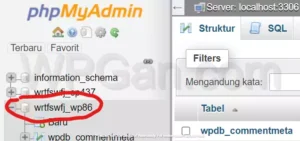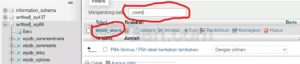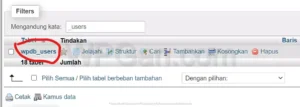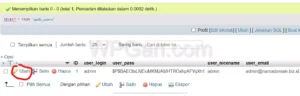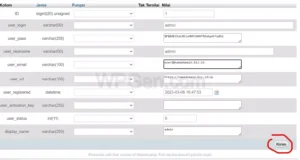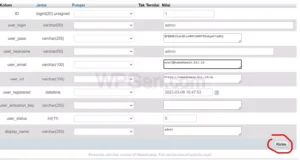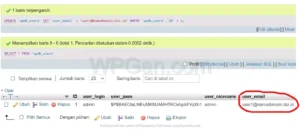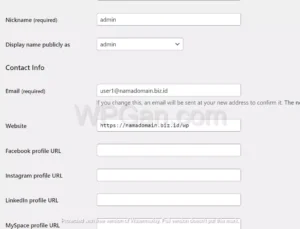2 menit
Biasanya ketika kalian mengubah email wordpress melalui dashboard admin, akan ada notif pending verifikasi, namun kalian tidak mendapatkan email verifikasi sama sekali. Untuk mengatasi ini, kalian bisa mengubah email WordPress melalui database, sehingga perubahan akan langsung tersimpan dan tanpa melakukan verifikasi.
Yang Harus Kalian Miliki
- Website dengan CMS WordPress
- Akses database (phpMyAdmin, Adminer, dan sebagainya)
- Backup database sebelum melakukan perubahan
- Tau database mana yang digunakan pada website kalian (Cara Memeriksa Nama Database WordPress)
Cara Mengubah Email WordPress Melalui Database
Dalam cara ini, saya akan menggunakan phpMyAdmin yang ada di cPanel. Jika kalian juga menggunakan cPanel, maka bisa mencari dan membuka halaman phpMyAdmin untuk mengedit database.
- Buka database kalian dan cari nama database yang digunakan untuk instalasi WordPress kalian, disini misalnya database wrtfswfj_wp86, kemudian klik pada nama database tersebut
- Didalam database wrtfswfj_wp86, gunakan kolom penacrian untuk mencari _users
- Klik tabel *prefix_users untuk membuka tabel tersebut.
*prefix merupakan awalan dari nama tabel sebelum tanda underscore (_) - Setelah berada di tabel _users, cari user yang akan kalian ubah emailnya, kemudian klik Edit atau Ubah
- Ubah value email yang ada di kolom user_email menjadi email baru kalian, misalnya disini akan mengubah email [email protected] menjadi [email protected]
- Setelah kalian ubah emailnya, klik tombol Go atau Kirim untuk menyimpan perubahan
- Setelah berhasil di ubah, maka kolom user_email pada tabel _users akan berubah
- Sekarang coba login WordPress menggunakan username dan password, kemudian periksa apakah email kalian sudah berubah.
Terima kasih telah berkunjung ke WPGan.com dan membaca Cara Mengubah Email WordPress Melalui Database. Dapatkan saldo $100 di Vultr gratis untuk uji coba VPS dari [Halaman Ini]